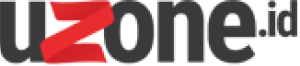5 Shortcut di Windows 11 yang Perlu Kalian Tahu

Foto: Dok. Microsoft
Uzone.id- Microsoft sudah resmi meluncurkan sistem operasi terbaru mereka Windows 11 pada 5 Oktober yang lalu.
Windows 11 menyediakan beberapa fitur baru dan tampilan yang cukup berbeda dari generasi yang sebelumnya. Salah satunya adalah menu Start yang kini berada di tengah layar dan juga adanya dukungan aplikasi Android.
Selain fitur baru, ada juga jalan pintas (shortcut) yang cukup berguna ketika menggunakan Windows 11. Berikut 5 shortcut di Windows 11 yang perlu kalian ketahui:
Klik kanan pada ikon Start
Shortcut ini sebenarnya sudah ada di Windows versi sebelumnya, hanya saja akan ada perbedaan di Windows 11. Hal ini karena adanya pengaturan ulang beberapa pintasan utama di area lain dari sistem operasi ini.
Baca juga:Hindari Boncos, Ini Ciri-ciri Robot Trading Bodong yang Perlu Diketahui
Klik kanan tombol Start akan membantu kalian menemukan daftar pintasanquick-access(akses cepat). Kalian akan menemukan pintasan untukApps and Features, Mobility Center, Power Options, Event Viewer, System, Device Manager,danNetwork Connections.
Kalian juga dapat mengaksesDisk Management, Computer Management, Windows Terminal, Task Manager, Settings, File Explorer, Search, Run, Desktop,atauShut-down/sign out.
Night Light (Cahaya Malam)
Windows 11 diklaim lebih mahir dibanding generasi sebelumnya dalam memaksimalkan kemampuan tampilan di perangkat pengguna.
Salah satunya adalah adanya Night Light. Pengguna tinggal membuka Settings, kemudian System - Display - Night Light.
Dalam menu Night Light, kalian akan menemukan tombol ‘show warmer colors on your display to help you sleep’ untuk menampilkan warna layar yang lebih hangat untuk membantu pengguna tidur dengan nyaman.
Kalian juga bisa menyesuaikan kekuatan sistem ini atau mengaturnya dalam sebuah jadwal.
Dark Mode
Fitur lain yang bisa kalian gunakan untuk membuat tampilan Windows 11 lebih menarik adalah Dark Mode. Caranya, buka Settings - Personalization - Colors - dan kalian akan menemukan opsi ‘Choose your mode.’
Kalian bisa memilih mode Light/Terang yang kini digunakan sebagai default, atau Dark/Gelap, atau Kustom. Opsi terakhir memungkinkan pengguna untuk memilih mode yang berbeda (Light dan Dark) untuk mode Windows dan mode aplikasi secara default.
Ubah Shortcut pada Screenshot
Windows 11 menyertakan fungsi shortcut tangkapan layar (screenshot) di Settings - Accessibility – Keyboard. Pada menu ini kalian dapat mengubah tombol Print Screen untuk membuka screen snipping. Jika tidak, kalian juga bisa menggunakan shortcut Shift + Tombol Windows + S untuk fitur Snipping Tools.
Ubah Lokasi Taksbar
Jika kalian tidak terlalu senang atau belum terbiasa dengan lokasi baru Taskbar, Microsoft memberikan pilihan perbaikan yang cepat.
Caranya, buka Settings – Personalization – Taskbar. Di bagian bawah, kalian akan menemukan ‘Taskbar Behaviour,’ setelah itu pada ‘Taskbar Alignment’ kalian bisa mengubah lokasi Taskbar ke sebelah kiri.
Fitur untuk Bermain Game
Meski kalian bukan penggemar Game, kalian harus tetap memeriksa Xbox Game Bar untuk fungsionalitas yang berhubungan dengan game. Nantinya, fitur ini bisa digunakan siapa saja dalam berbagai situasi.
Untuk menemukannya cukup tombol Windows + G. Di sini kalian akan menemukan Menu Widget, Audio (untuk output audio dan input dengan mikrofon dan speaker), Capture (tangkapan layar dan video), Performance, Resources, dan Xbox Social.
Baca juga:Twitter Bakal Jaga Pengguna Agar Tidak Terseret Twitwar
Menu Resource and Performance membantu pengguna yang ingin melihat aplikasi mana saja yang menggunakan sumber daya komputer, mulai dari CPU, GPU, RAM, dan DISK. Performance menunjukkan CPU, GPU, VRAM, RAM, dan framerate saat ini.